เพิ่งรู้ โลโก้ไอโฟนมีประโยชน์ รู้แล้วใช้งานง่ายขึ้นเยอะเลย

advertisement
iPhone นับเป็นสมาร์ทโฟนที่ตอบโจทย์ไลฟ์สไตล์ของหลายๆคนอย่างมาก ไม่ว่าจะเรื่องของดีไซน์ที่หรูหราสวยงาม การทำงานที่เร็วแรง กล้องชัดสมจริง พร้อมเทคโนโลยีเหนือขั้นจนถูกจัดอันดับให้เป็นสิ่งประดิษฐ์ยอดเยี่ยมของโลกจากนิตยสารไทม์เลยทีเดียว แต่สำหรับสาวกไอโฟนทราบหรือไม่ว่าเจ้าโลโก้ด้านหลังของเครื่องนั้นสามารถใช้งานได้นอกเหนือจากมีไว้ประดับสวยหรู โดยคุณ ployteeb ได้ออกมาเผยว่า "โลโก้ Apple คือปุ่มที่ใช้งานได้จริงๆ"
advertisement

iOS 14 แคปหน้าจอไม่ต้องกดปุ่ม Power อีกต่อไป ใช้การเคาะหลังไอโฟน เคาะแล้วแคปหน้าจอนี้เรียกว่า Back Tap ซึ่งจัดอยู่ในกลุ่ม Accessibility เพื่อช่วยเหลือให้เข้าถึงการใช้งานที่ง่ายขึ้น โดยมีวิธีการตั้งค่าดังนี้
เข้าไปที่ “ตั้งค่า” (Setting)
advertisement
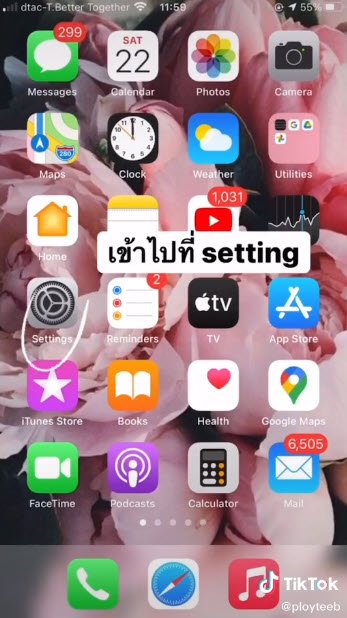
> เข้าไปที่ “การช่วยเหลือการเข้าถึง” (Accessibility) [ads]
advertisement
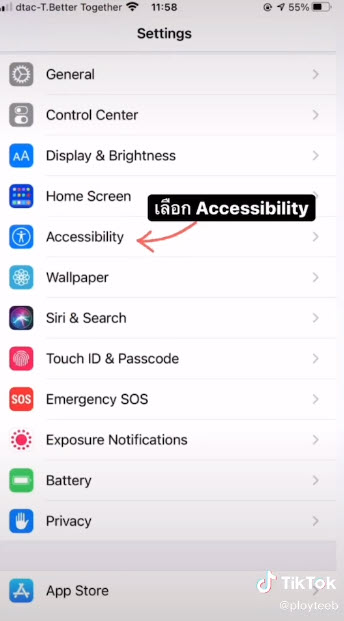
เลือก Touch
advertisement
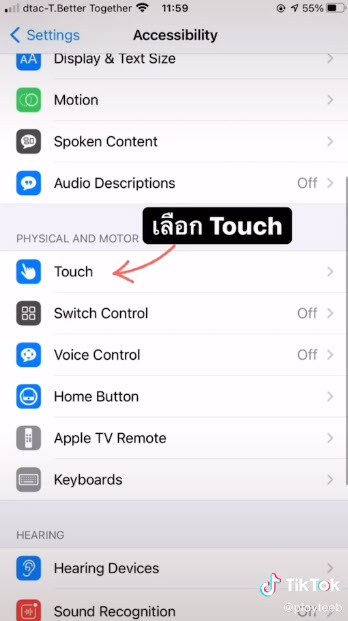
> เลื่อนลงมาด้านล่าง เลือก “On” ที่ “Back Tap”
advertisement
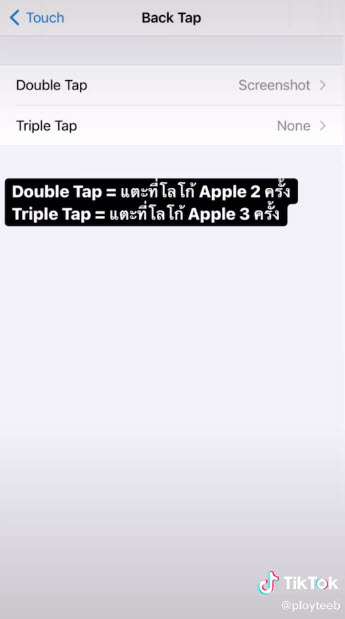
มีการสั่งการให้เลือกหลายอย่างเลย
advertisement
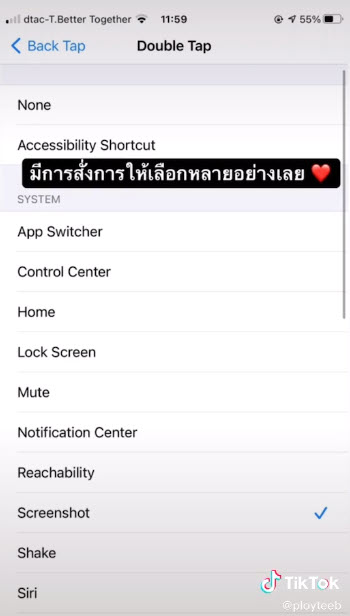
"ไม่เกี่ยวกับโลโก้ครับ มันคือการตั้งค่าให้เคาะตรงไหนของเครื่องสั่งการได้ครับ"
advertisement

"เราเลิกคำสั่งการนี้นานละค่ะ พอดีเวลาเราวางแล้วมันกระแทกคือแคปหมดเลย เอะอะแคปอย่างเดียว"
หลายๆท่านบอกว่า รู้วิธีการตั้งค่าแบบนี้แล้วทำให้การใช้งานสะดวกขึ้นเยอะ แต่การตั้งค่าแบบ Back Tap นั้นจะรองรับเฉพาะ iPhone 8 ขึ้นไปเท่านั้นนะคะ
ขอขอบคุณที่มาจาก : @ployteeb